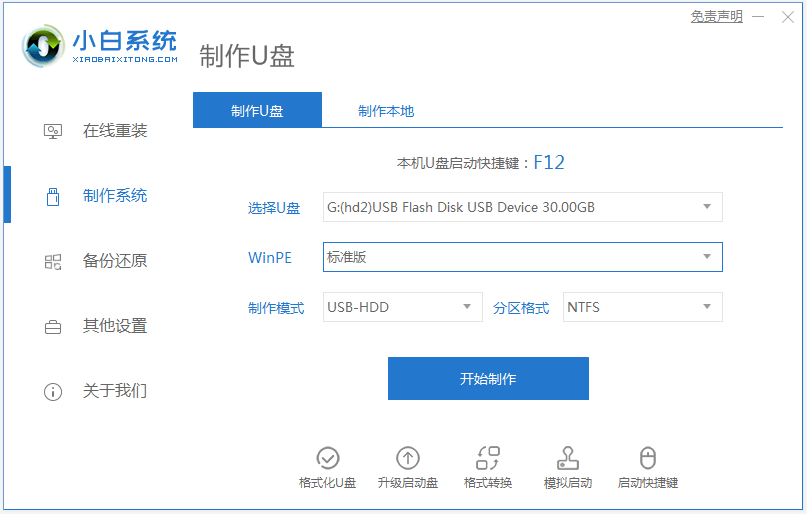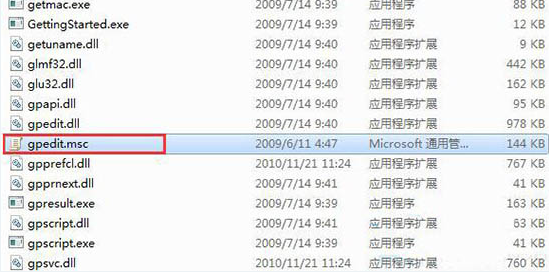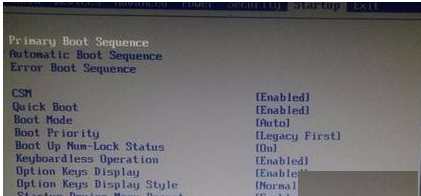- 编辑:飞飞系统
- 时间:2024-02-19
在笔记本电脑的使用过程中,蓝屏可以说是常有的事情。偶尔出现一两次蓝屏是正常的,但如果经常出现蓝屏,就需要重装系统了。但对于部分用户笔记本蓝屏无法启动。这时就需要使用U盘为笔记本重装系统了。那么让我给您带来笔记本蓝屏,用U盘安装工具重装系统方法。
重装须知:
1、首先尝试插拔内存条,排除内存条接触不良引起的蓝屏。
2、由于笔记本蓝屏无法启动,需要使用另一台电脑制作启动U盘。
3、内存小于2G的笔记本电脑重装32位(x86)系统,内存大于4G的笔记本电脑重装64位(x64)系统。
U盘重装步骤:
1、准备一个内存8G以上的U盘,使用电脑商店U盘创建工具制作成PE启动盘。

2、将U盘插入USB接口,打开电脑。启动时按F12或DEL即可进入U盘启动。
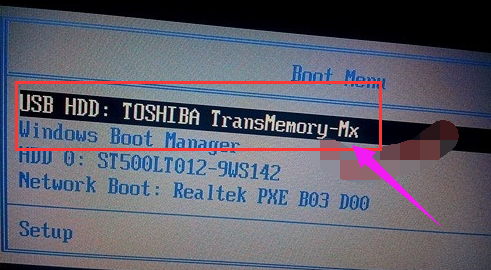
3、进入pe桌面后,点击“一键安装”
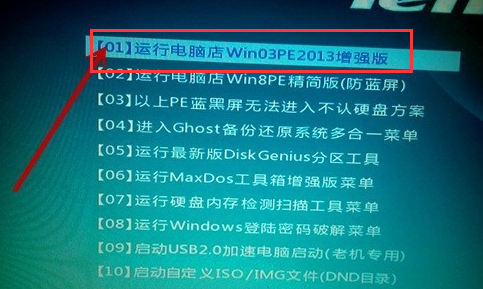
4.在搜索框中找到U盘中复制的系统,然后点击系统盘,最后点击确定
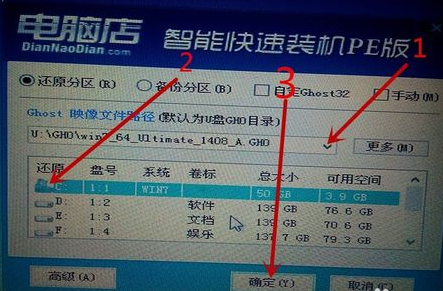
5、点击“是”,程序开始释放系统镜像文件。
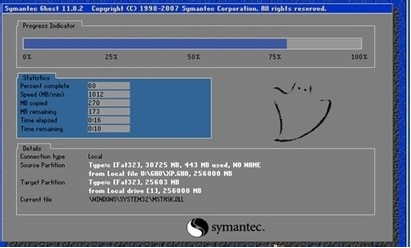
6、重新启动计算机,拔出U盘,直至进入Windows系统桌面,系统重装完成。

以上是小编为您带来的笔记本蓝屏、用U盘安装工具重装系统方法。 笔记本蓝屏,我们可以使用安装大师在其他电脑上制作U盘启动盘,为蓝屏的笔记本电脑重新安装U盘。